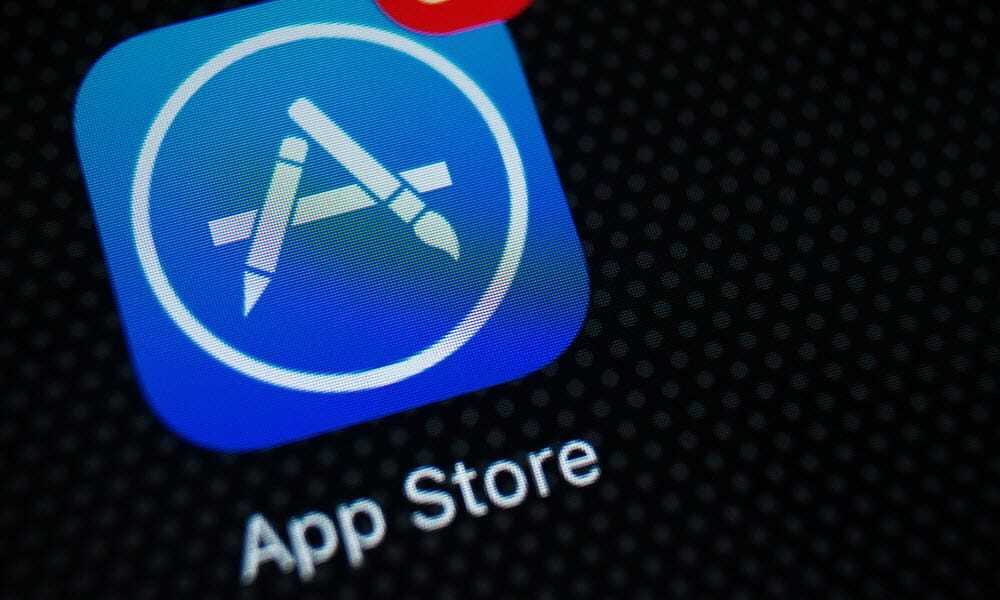آخر تحديث في

هناك طرق مختلفة لتسجيل الخروج من iCloud ، بناءً على جهازك. إليك كيفية القيام بذلك ولماذا قد ترغب في القيام بذلك.
تعد Apple iCloud واحدة من أكثر الخدمات عبر الإنترنت شعبية على هذا الكوكب وواحدة من أكثر الخدمات تنوعًا. متوفرة مجانا على أجهزة Apple المتعددة ومن خلال أي متصفح ويب ، ترتدي الخدمة العديد من القبعات. ومع ذلك ، هناك أوقات قد ترغب فيها في تسجيل الخروج من iCloud عبر أجهزتك العديدة. فيما يلي الخطوات التي يجب اتباعها للقيام بذلك.
ما هو iCloud؟
تم إطلاق iCloud لأول مرة في عام 2011 ، وهو ملف سحابة التخزين وخدمة الحوسبة السحابية المضمنة في كل iPhone و iPad و Mac - إذا كنت ترغب في استخدامها. يكمن جوهر iCloud في القدرة على تخزين البيانات عن بُعد مثل المستندات والصور والموسيقى ، والتي يمكن الوصول إليها على أجهزة مختلفة. يعني مكون التخزين السحابي إجراء نسخ احتياطي لأهم ملفاتك عبر أجهزة متعددة. بدءًا من iOS / iPadOS 15 و macOS Monterey ، هناك أيضًا iCloud Plus.
مع iCloud Plus، سيتلقى أصحاب حسابات iCloud المدفوعة مجالات إخفاء بريدي والترحيل الخاص ونطاقات البريد الإلكتروني المخصصة. بالإضافة إلى ذلك ، سيظهر HomeKit Secure Video أيضًا لمن لديهم معدات تدعمه.
لماذا تسجيل الخروج من iCloud
أثناء الاستخدام المنتظم ، لا يوجد سبب لتسجيل الخروج من iCloud ، خاصة على أجهزة Apple حيث يكون تكامل iCloud ضروريًا لأداء المهام اليومية. ومع ذلك ، هناك حالتان حرجتان حيث قد يكون تسجيل الخروج من iCloud ضروريًا. من بين هؤلاء ، يجب عمل واحد فقط بانتظام.
استبدال جهازك
إذا كنت تبيع جهاز Apple الخاص بك أو تتنازل عنه ، فيجب عليك إزالة جميع بياناتك من الجهاز. قبل القيام بذلك ، تتمثل إحدى الخطوات في فصل حساب iCloud الخاص بك عن الجهاز عن طريق تسجيل الخروج.
الاستخدام العام للكمبيوتر
يمكن لأي شخص لديه حساب iCloud الوصول إلى معلوماته فقط عن طريق تسجيل الدخول إلى iCloud.com. لضمان تسجيل خروجك من كل متصفح ، بغض النظر عن الجهاز (عام أو غير ذلك) ، تسهل Apple تسجيل الخروج من مكان واحد.
ماذا يحدث عند تسجيل الخروج؟
عندما تقرر تسجيل الخروج من iCloud على جهاز محمول أو كمبيوتر ، يتم سؤالك عما إذا كنت ترغب في تخزين نسخة محلية لأنواع معينة من الملفات على جهازك. ومع ذلك ، لا يمكن تخزين بعض الملفات والخدمات أو الوصول إليها محليًا عندما يتم تسجيل خروجك من iCloud.
يتضمن ذلك Apple Pay و Apple Cash و Apple Card و Find My و Game Center و Home app للتحكم في HomeKit الأجهزة و iCloud Backup و iCloud Drive و iCloud Keychain و iCloud Mail و iCloud Photos و Siri Shortcuts و Voice المذكرات. لا يمكن الوصول أيضًا إلى الألبومات المشتركة ، والرسائل في iCloud ، والتذكيرات ، والملاحظات المشتركة ، والصفحات المشتركة ، والأرقام ، ومستندات Keynote ، وتحديثات جهات الاتصال الخاصة بك ، والتقويمات ، والتذكيرات ، الإشارات المرجعية وعلامات تبويب Safari وميزات الاستمرارية مثل Handoff و Universal Clipboard وفتح القفل تلقائيًا باستخدام Apple Watch وبيانات التطبيقات لأي تطبيقات تابعة لجهات خارجية قمت بتثبيتها استخدم iCloud
سجّل الخروج من iCloud على iPhone أو iPad
اتبع هذه الخطوات على كل جهاز محمول ترغب في تسجيل الخروج من iCloud:
- اضغط على تطبيق الإعدادات على الشاشة الرئيسية.
- يختار اسمك أعلى صفحة الإعدادات.
- قم بالتمرير لأسفل وحدد خروج.
- أخيرًا ، حدد تسجيل الخروج من iCloud.
- قم بتشغيل البيانات التي تريد الاحتفاظ بنسخة منها على جهازك. بناءً على حجم ملفاتك ، قد يستغرق ذلك بضع دقائق.
- خلاف ذلك ، انقر فوق خروج.
- مقبض خروج مرة أخرى لتأكيد رغبتك في تسجيل الخروج من iCloud.
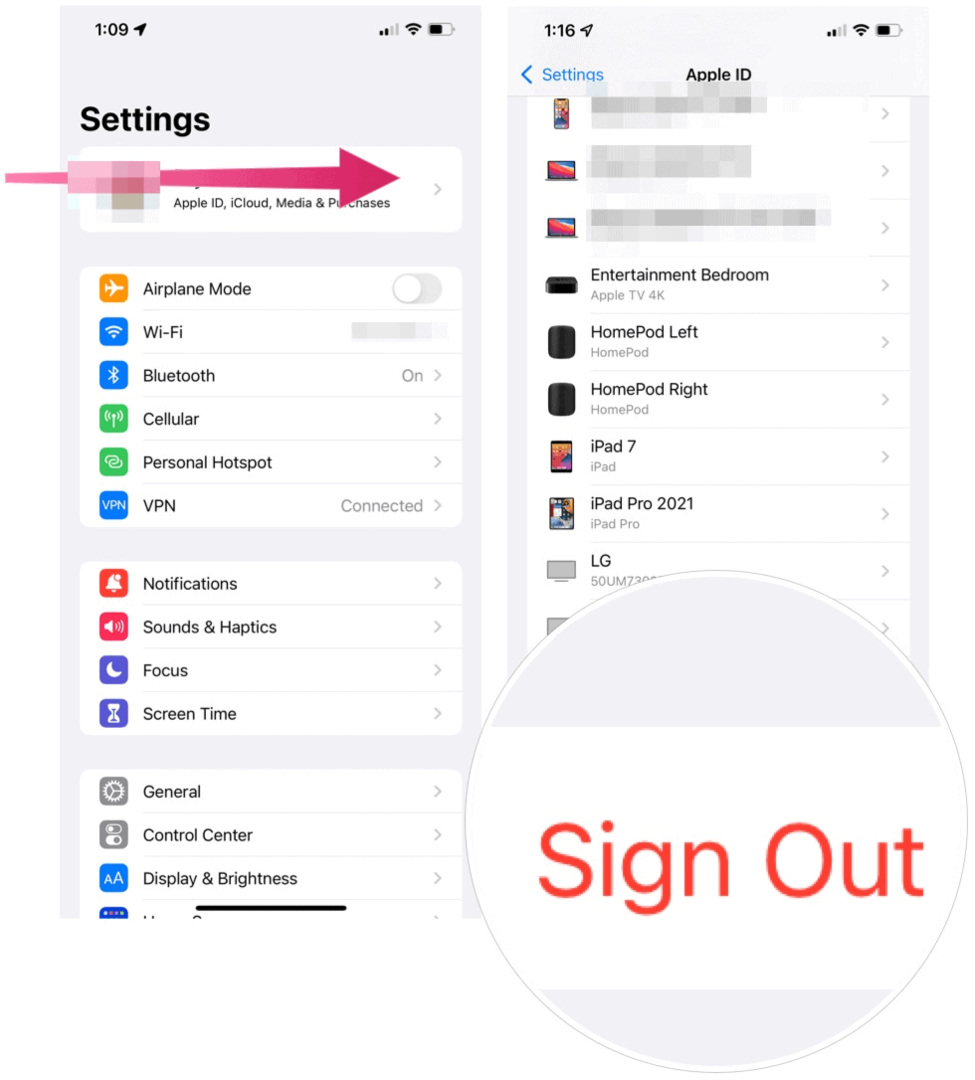
سجّل الخروج من iCloud على Mac
خطوات تسجيل الخروج من iCloud على جهاز الكمبيوتر الخاص بك متشابهة جدًا.
- انقر على شعار شركة آبل في الجزء العلوي الأيسر من جهاز Mac الخاص بك.
- يختار تفضيلات النظام.
- يختار التفاح معرف في أعلى اليمين.
- انقر ملخص على اليسار.
- يختار خروج.
- افحص ال مربعات بجانب العناصر ترغب في الاحتفاظ بها على جهاز Mac الخاص بك ، ثم انقر فوق الاحتفاظ بنسخة.
- إذا كنت تريد الاحتفاظ بنسخة من ملف كلمات مرور Safari على جهاز Mac الخاص بك ، انقر فوق Keep على جهاز Mac هذا.
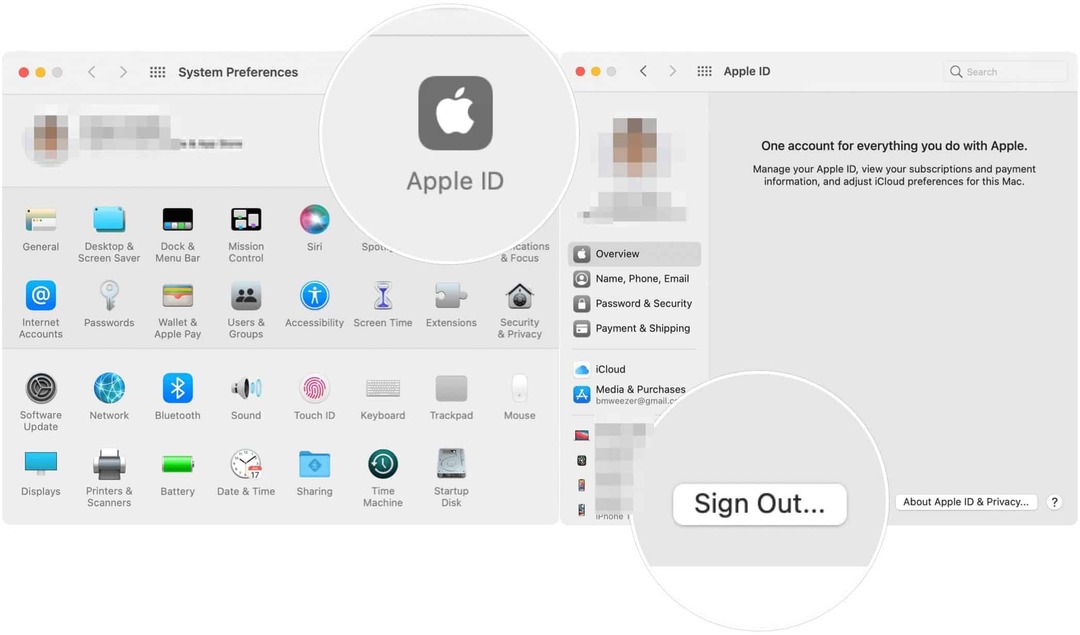
قم بتسجيل الخروج من iCloud من خلال متصفح الويب
لتسجيل الخروج من كل متصفح (بغض النظر عن الجهاز) من المحتمل أن تكون قد سجلت فيه الدخول إلى iCloud ، اتبع الخطوات التالية:
- أولاً ، قم بتسجيل الدخول إلى حساب iCloud على صفحة ويب iCloud.com.
- انقر إعدادت الحساب في منتصف النافذة.
- قم بالتمرير لأسفل ، حدد تسجيل الخروج من كافة المتصفحات.
- يختار خروج في المربع المنبثق للتأكيد.
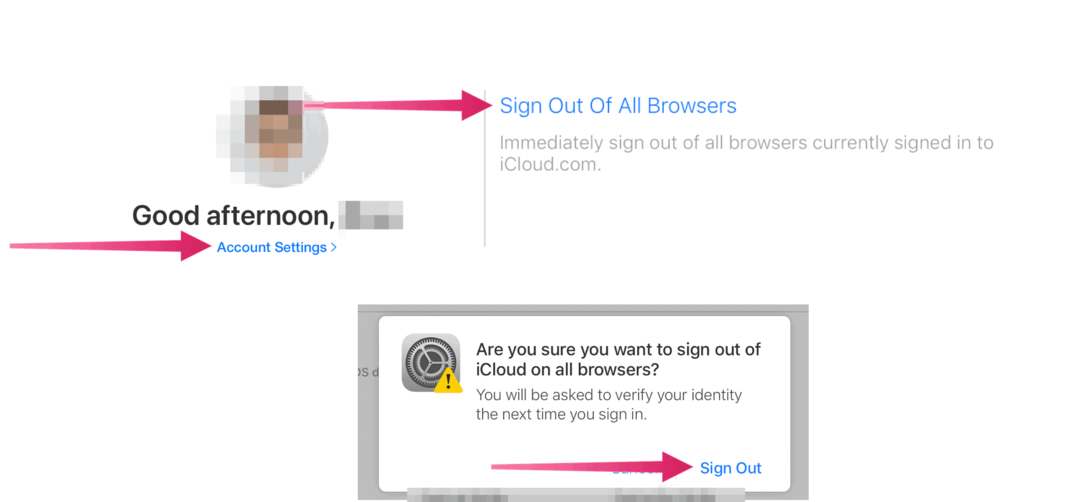
هذا كل شيء! هذه هي خطوات تسجيل الخروج من حساب iCloud الخاص بك على أجهزتك المحمولة وأجهزة Mac ومتصفحات الويب.